 титульная страница > Учебник по программному обеспечению > Как изменить или уменьшить размер фотографии на iPhone и iPad
титульная страница > Учебник по программному обеспечению > Как изменить или уменьшить размер фотографии на iPhone и iPad
Как изменить или уменьшить размер фотографии на iPhone и iPad
Быстрые ссылки
- Как изменить размер фотографии с помощью ярлыков
- Как изменить размер фотографии с помощью стороннего приложения
Редактор в приложении «Фото» довольно многофункциональный, но вы не можете изменить размер файла фотографий. К счастью, вы можете использовать ярлык или стороннее приложение, чтобы изменить или уменьшить размер фотографии на iPhone и iPad. Вот как.
Как изменить размер фотографии с помощью ярлыков
Если вам нужно уменьшить разрешение фотографии или размер файла, не ищите ничего, кроме приложения «Ярлыки». Ярлыки — это встроенный инструмент автоматизации Apple, который помогает вам создавать собственные инструменты и упрощать многоэтапные процессы, которые вы часто выполняете.
На Mac? Изменить размер фотографии можно за пару секунд с помощью встроенного приложения «Просмотр».
Просто хотите обрезать фотографию, а не уменьшать все изображение? Вы можете обрезать изображения в самом приложении «Фото», нажав кнопку «Редактировать».
Создание ярлыка изменения размера изображения
Используя ярлыки, вы можете создавать простые средства автоматизации, которые следуют заранее заданным шагам. В этом руководстве мы создадим ярлык, с помощью которого можно делать одну или несколько фотографий, изменять их размер в зависимости от введенных вами данных и сохранять полученный результат обратно в приложение «Фотографии».
Чтобы начать, откройте приложение «Ярлыки» на своем iPhone или iPad. На вкладке «Мои ярлыки» нажмите кнопку «плюс» («») в правом верхнем углу, чтобы создать новый ярлык. Нажмите кнопку «Добавить действие», затем найдите и добавьте действие «Изменить размер изображения».

Теперь пришло время настроить это действие. Нажмите кнопку «Изображение». Во всплывающем окне выберите опцию «Ярлык ввода». Это означает, что ярлык изменит размер любого изображения, которое вы ему отправите. (Это полезно для отправки нескольких изображений с помощью меню «Поделиться» в приложении «Фотографии».)
Далее пришло время определить результирующую ширину и высоту. По умолчанию ярлык изменит размер изображения до 640 пикселей в ширину с автоматической высотой. Вы можете нажать кнопку «640», чтобы изменить значение по умолчанию, или переключиться на опцию «Спрашивать каждый раз». Это наша рекомендация, поскольку это дает вам возможность изменить разрешение без дублирования ярлыка.

Лучше всего оставить параметр «Автовысота» по умолчанию. Затем найдите действие «Сохранить в фотоальбом» в строке поиска внизу экрана и коснитесь результата. Если вы все сделали правильно, весь ярлык будет выглядеть следующим образом:
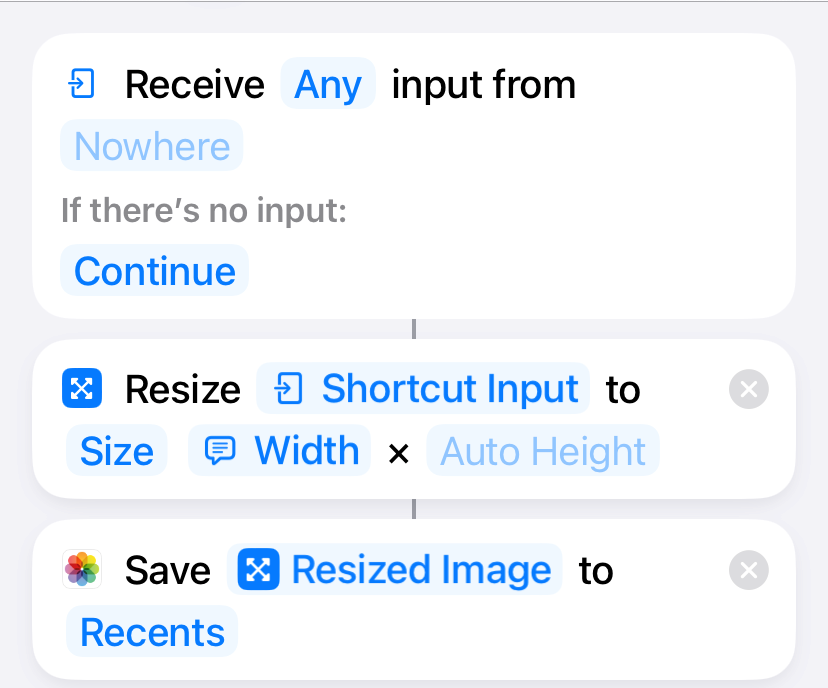
По умолчанию это действие сохранит измененное изображение в альбоме «Последние». Если хотите, вы можете нажать кнопку «Последние», чтобы изменить альбом.
Добавление ярлыка на общий лист
Ярлык создан. Откройте раскрывающееся меню рядом с кнопкой «Готово» и выберите «Переименовать». Назовите ярлык как хотите, но сделайте его логичным. Три ярлыка с именами «sdklfhk», «ahjsdbn» и «qwioeq» не помогут.
После того, как вы назвали ярлык, коснитесь поля «Нигде», чтобы изменить место отображения этого ярлыка. Обязательно включите параметр «Показать на листе общего доступа», затем нажмите кнопку «Готово» вверху, чтобы сохранить настройки.
Затем на экране ярлыка еще раз нажмите кнопку «Готово», чтобы сохранить ярлык.
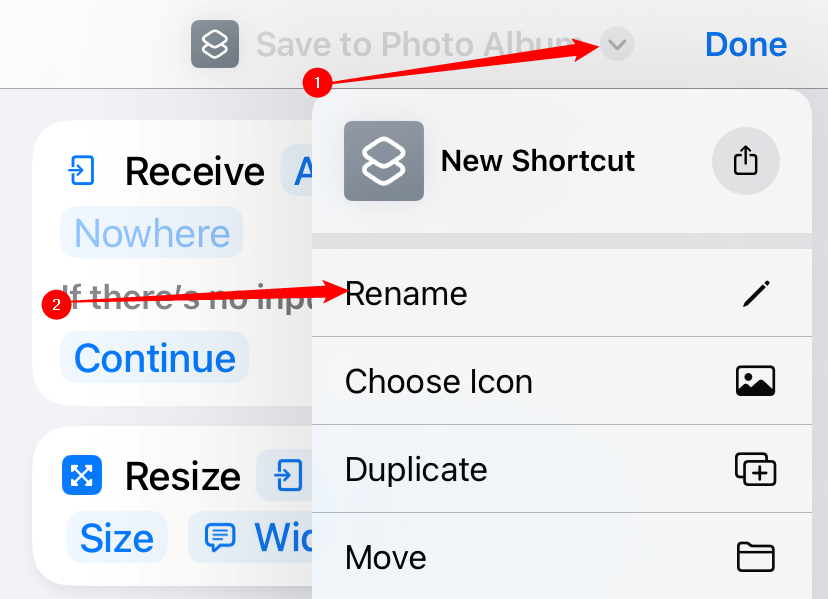
Использование ярлыка для изменения размера изображения
Все готово в приложении «Ярлыки». Затем запустите «Фото» на своем iPhone или iPad. В «Фото» выберите фотографию (или фотографии), размер которой вы хотите изменить, и нажмите кнопку «Поделиться» (которая выглядит как квадрат со стрелкой, направленной вверх).
Прокрутите вниз и выберите только что созданный ярлык (в нашем примере он называется «Изменить размер», но вы могли бы назвать его по-другому в приложении «Ярлыки» выше). Введите желаемую ширину изображения в пикселях и нажмите кнопку «Готово». Через некоторое время ярлык изменит размер изображения (или изображений), и вы найдете его (или их) сохраненным в альбоме «Недавние» в приложении «Фотографии».

Если вы пытались увеличить размер изображения, но оно получилось размытым или пиксельным, вместо этого вы можете попробовать бесплатный или платный инструмент искусственного интеллекта, чтобы увеличить его масштаб.
Как изменить размер фотографии с помощью стороннего приложения
Хотя ярлыки могут быть отличным инструментом для опытных пользователей (один ярлык может сэкономить вам много времени, если вы собираетесь часто изменяйте размер изображений), трата времени на создание ярлыка может показаться излишним, если вы хотите время от времени изменять размер только нескольких фотографий.
Здесь вы можете найти комфорт в бесплатном приложении Image Size. В приложении есть очень простой инструмент изменения размера, который поможет вам изменить разрешение, а также уменьшить размер фотографии.
Для начала загрузите приложение «Размер изображения» из App Store. Открыв приложение, нажмите кнопку «Фото» в верхнем левом углу. Приложение запросит у вас доступ к вашей библиотеке фотографий. Вы можете предоставить приложению доступ только к выбранным вами фотографиям или полный доступ ко всей библиотеке.
После того как вы разрешите доступ, просмотрите свою библиотеку и выберите изображение, размер которого вы хотите изменить. В предварительном просмотре изображения нажмите кнопку «Выбрать».
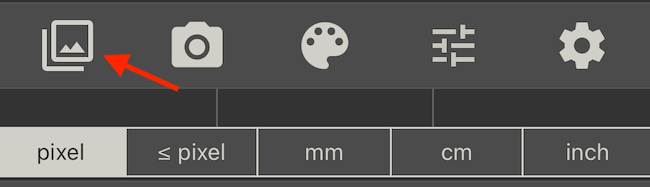
Теперь вы увидите изображение в редакторе. В разделе «Пиксель» измените «Ширину» или «Высоту», чтобы изменить размер изображения. Убедитесь, что кнопка посередине, которая выглядит как звено цепи, включена, чтобы соотношение сторон осталось прежним.
Приложение покажет размер файла нового изображения с измененным размером. Когда вы будете довольны, нажмите кнопку «Сохранить» (которая выглядит как направленная вниз стрелка с линией под ней) на панели инструментов в нижней части экрана.
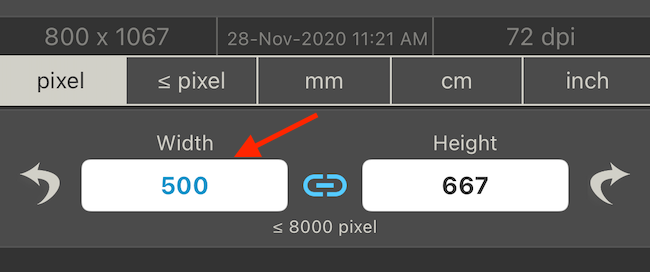
Приложение сохранит изображение с измененным размером в папке «Последние» в приложении «Фотографии». Вы можете повторить этот процесс, чтобы изменить размер любого количества фотографий.
Ваши изменения сохранены
Электронное письмо отправлено
Пожалуйста, подтвердите свой адрес электронной почты.
Отправьте электронное письмо с подтверждением.Вы достигли максимального количества отслеживаемых тем в вашей учетной записи.
Управление своим списком Следовать Следовать Следовать с уведомлениями Следовать Отменить подписку-
 Как удалить дубликаты фотографий на Mac?цифровой беспорядок является распространенной проблемой, особенно с фотографиями. Большинство людей делают многочисленные снимки с одинаковых углов,...Учебник по программному обеспечению Опубликовано в 2025-05-02
Как удалить дубликаты фотографий на Mac?цифровой беспорядок является распространенной проблемой, особенно с фотографиями. Большинство людей делают многочисленные снимки с одинаковых углов,...Учебник по программному обеспечению Опубликовано в 2025-05-02 -
 Рекомендуется лучшие солнечные зарядные устройства в 2025 годуWhether you often camp off the grid, go backpacking, or grapple with power outages, a solar charger is a nifty gadget to have in your arsenal. It can ...Учебник по программному обеспечению Опубликовано в 2025-05-02
Рекомендуется лучшие солнечные зарядные устройства в 2025 годуWhether you often camp off the grid, go backpacking, or grapple with power outages, a solar charger is a nifty gadget to have in your arsenal. It can ...Учебник по программному обеспечению Опубликовано в 2025-05-02 -
 Окончательное руководство по сбросу телефона без потери данныхомоложите ваш смартфон: руководство по сбросам фабрики ] помните этот начальный ощущение питания на вашем новом телефоне? Этот нетронутый интерфейс...Учебник по программному обеспечению Опубликовано в 2025-05-01
Окончательное руководство по сбросу телефона без потери данныхомоложите ваш смартфон: руководство по сбросам фабрики ] помните этот начальный ощущение питания на вашем новом телефоне? Этот нетронутый интерфейс...Учебник по программному обеспечению Опубликовано в 2025-05-01 -
 7 Практических советов для новой версии сообщений Appleскрытые драгоценные камни Imessage: Mastering IOS 16 улучшенные функции обмена сообщениями Imessage, платформа для обмена сообщениями Apple, значит...Учебник по программному обеспечению Опубликовано в 2025-05-01
7 Практических советов для новой версии сообщений Appleскрытые драгоценные камни Imessage: Mastering IOS 16 улучшенные функции обмена сообщениями Imessage, платформа для обмена сообщениями Apple, значит...Учебник по программному обеспечению Опубликовано в 2025-05-01 -
 Как спрятаться на социальных платформах, таких как Instagram, Facebook, x] поддержание конфиденциальности в Интернете в социальных сетях имеет решающее значение даже для близких друзей и семьи. Возможно, вы захотите ограни...Учебник по программному обеспечению Опубликовано в 2025-05-01
Как спрятаться на социальных платформах, таких как Instagram, Facebook, x] поддержание конфиденциальности в Интернете в социальных сетях имеет решающее значение даже для близких друзей и семьи. Возможно, вы захотите ограни...Учебник по программному обеспечению Опубликовано в 2025-05-01 -
 Простой учебник по поводу того, как отправлять факсы на вашем телефонеНекоторые организации по -прежнему не принимают документы по электронной почте - вам может понадобиться факс документов. Нет, вы не можете использова...Учебник по программному обеспечению Опубликовано в 2025-04-29
Простой учебник по поводу того, как отправлять факсы на вашем телефонеНекоторые организации по -прежнему не принимают документы по электронной почте - вам может понадобиться факс документов. Нет, вы не можете использова...Учебник по программному обеспечению Опубликовано в 2025-04-29 -
 Как удалить временные MAC -файлы? Найти и четкие методыочистка временных файлов на вашем Mac: Reclaim Disk Space и повышение производительности ] временные файлы, часто упускаемые из виду, могут потребля...Учебник по программному обеспечению Опубликовано в 2025-04-29
Как удалить временные MAC -файлы? Найти и четкие методыочистка временных файлов на вашем Mac: Reclaim Disk Space и повышение производительности ] временные файлы, часто упускаемые из виду, могут потребля...Учебник по программному обеспечению Опубликовано в 2025-04-29 -
 Объем застрял на 100% в Windows? Попробуйте эти решениягромкость Windows застрял на 100%? Легко исправить! ] Проблемы с объемом компьютера - головная боль! Если ваш объем Windows застрял на 100%, не волн...Учебник по программному обеспечению Опубликовано в 2025-04-29
Объем застрял на 100% в Windows? Попробуйте эти решениягромкость Windows застрял на 100%? Легко исправить! ] Проблемы с объемом компьютера - головная боль! Если ваш объем Windows застрял на 100%, не волн...Учебник по программному обеспечению Опубликовано в 2025-04-29 -
 Как удалить ваши данные с сайта поиска человекаэта статья была в последний раз обновлялась 24 февраля 2025 года. ] многие люди не знают, что значительный объем их личных данных легко доступе...Учебник по программному обеспечению Опубликовано в 2025-04-21
Как удалить ваши данные с сайта поиска человекаэта статья была в последний раз обновлялась 24 февраля 2025 года. ] многие люди не знают, что значительный объем их личных данных легко доступе...Учебник по программному обеспечению Опубликовано в 2025-04-21 -
 Как замаскировать iPad как ноутбукЭта обновленная статья (первоначально опубликованная 31 октября 2019 г.) исследует, как превратить ваш iPad в альтернативу ноутбука с использованием ...Учебник по программному обеспечению Опубликовано в 2025-04-21
Как замаскировать iPad как ноутбукЭта обновленная статья (первоначально опубликованная 31 октября 2019 г.) исследует, как превратить ваш iPad в альтернативу ноутбука с использованием ...Учебник по программному обеспечению Опубликовано в 2025-04-21 -
 Как очистить кеш почтового ящика Mac? Как удалить его на Mac?В этом руководстве объясняется, как очистить кеш почты на вашем Mac, решая общие проблемы, такие как медленная производительность и проблемы с загруз...Учебник по программному обеспечению Опубликовано в 2025-04-21
Как очистить кеш почтового ящика Mac? Как удалить его на Mac?В этом руководстве объясняется, как очистить кеш почты на вашем Mac, решая общие проблемы, такие как медленная производительность и проблемы с загруз...Учебник по программному обеспечению Опубликовано в 2025-04-21 -
 Как распределить распределение Wi -Fi на наиболее необходимые устройствасовременные дома обычно имеют несколько устройств, подключенных к сети доступа Wi-Fi одновременно, что часто приводит к жесткости полосы пропускан...Учебник по программному обеспечению Опубликовано в 2025-04-19
Как распределить распределение Wi -Fi на наиболее необходимые устройствасовременные дома обычно имеют несколько устройств, подключенных к сети доступа Wi-Fi одновременно, что часто приводит к жесткости полосы пропускан...Учебник по программному обеспечению Опубликовано в 2025-04-19 -
 Обзор программного обеспечения McAfee Antivirus: достаточно ли этого? 【Функция, цена】McAfee: ветеран антивирус, но это лучше всего для Mac? ] McAfee, давнее и авторитетное имя в кибербезопасности, предлагает надежный антивирусный наб...Учебник по программному обеспечению Опубликовано в 2025-04-19
Обзор программного обеспечения McAfee Antivirus: достаточно ли этого? 【Функция, цена】McAfee: ветеран антивирус, но это лучше всего для Mac? ] McAfee, давнее и авторитетное имя в кибербезопасности, предлагает надежный антивирусный наб...Учебник по программному обеспечению Опубликовано в 2025-04-19 -
 OnePlus Watch 3 отложено на апрель из -за забавных проблемпосле того, как выйдет долгожданный OnePlus Watch 3 SmartWatch, план покупки может потребовать небольшой корректировки. Смешная проблема производс...Учебник по программному обеспечению Опубликовано в 2025-04-19
OnePlus Watch 3 отложено на апрель из -за забавных проблемпосле того, как выйдет долгожданный OnePlus Watch 3 SmartWatch, план покупки может потребовать небольшой корректировки. Смешная проблема производс...Учебник по программному обеспечению Опубликовано в 2025-04-19 -
 Советы, чтобы максимально использовать функцию TAP на задней части вашего iPhoneЗа прошедшие годы Apple разработала большое количество инструментов, чтобы сделать использование iPhone более удобными. Хотя функция «Tap Back» ск...Учебник по программному обеспечению Опубликовано в 2025-04-18
Советы, чтобы максимально использовать функцию TAP на задней части вашего iPhoneЗа прошедшие годы Apple разработала большое количество инструментов, чтобы сделать использование iPhone более удобными. Хотя функция «Tap Back» ск...Учебник по программному обеспечению Опубликовано в 2025-04-18
Изучайте китайский
- 1 Как сказать «гулять» по-китайски? 走路 Китайское произношение, 走路 Изучение китайского языка
- 2 Как сказать «Сесть на самолет» по-китайски? 坐飞机 Китайское произношение, 坐飞机 Изучение китайского языка
- 3 Как сказать «сесть на поезд» по-китайски? 坐火车 Китайское произношение, 坐火车 Изучение китайского языка
- 4 Как сказать «поехать на автобусе» по-китайски? 坐车 Китайское произношение, 坐车 Изучение китайского языка
- 5 Как сказать «Ездить» по-китайски? 开车 Китайское произношение, 开车 Изучение китайского языка
- 6 Как будет плавание по-китайски? 游泳 Китайское произношение, 游泳 Изучение китайского языка
- 7 Как сказать «кататься на велосипеде» по-китайски? 骑自行车 Китайское произношение, 骑自行车 Изучение китайского языка
- 8 Как поздороваться по-китайски? 你好Китайское произношение, 你好Изучение китайского языка
- 9 Как сказать спасибо по-китайски? 谢谢Китайское произношение, 谢谢Изучение китайского языка
- 10 How to say goodbye in Chinese? 再见Chinese pronunciation, 再见Chinese learning
























